はじめに
前回の記事ではNophy Air75の18ヶ月使用レビューとして良い点と悪い点について書きました。
このキーボードは1年以上使っても、私にとっては打ち間違いが多いキーボードと感じています。今回の記事ではその理由について説明しています。75%キーボードでタッチタイピングが出来る人は、この記事に書いてあることは気にしなくても良いのだと思います。
【2025年8月末追記】
Air75 V3購入しました。近い内にレビュー記事を投稿します。
【9月追記】
V3のレビュー記事書きました。
アイソレーションキーボードかどうか。気にしたことありますか?
Air75は薄型なのにアイソレーションキーボードではない。私はAir75を買う時に、このことを気にしていませんでした。
アイソレーションキーボードってどんなキーボード?
MacBook Airのキーボードのようなキーボードと思っていただいて良いでしょう。キーとキーの間隔が開いていて、キー同士の隙間を筐体パネルが覆っています。そのため、キーの中心から少しずれてタイプしても、隣のキーとの隙間があります。キーを押し込んでも筐体パネルで指が止まります。これによって隣のキーも押してしまうミスを防ぎやすくなっています。
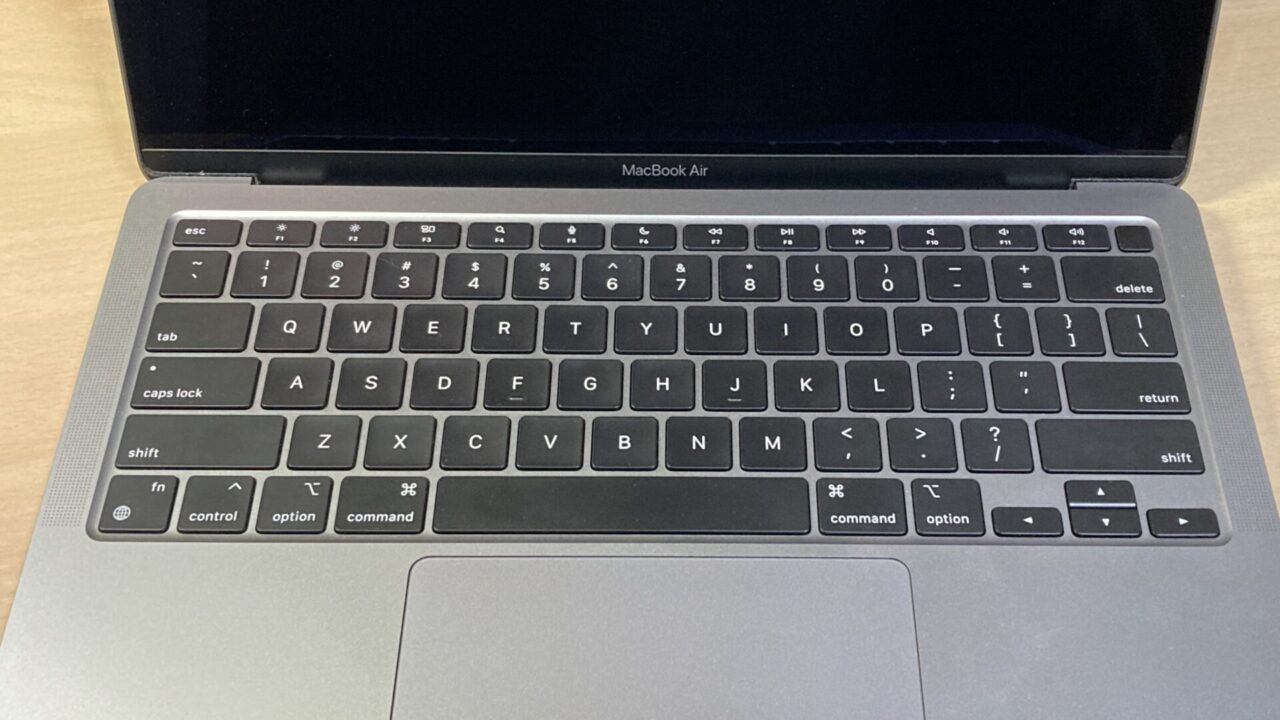
他のキーボードではどうなの?
薄型ではないキーボード HHKBとREALFORCEと比べると?
Air75が打ちにくいと感じる私ですが、REALFORCEやHHKBのような通常のキーボードは不都合を感じる事なく使用できています。これらのキーボードのキーキャップはキートップの面積が小さくなるように側面が傾斜しています。そのため、キーとキーの間隔が大きくなり、隣のキーを誤爆しにくくなります。この部分がアイソレーションキーボードの隙間と同じ役割を果たしてくれています。
キーとキーの隙間もV字形になるので、隣のキーに触れても、側面の傾斜で滑って2つのキーを同時に押しにくいのです。キーキャップ中心からのズレを空間が吸収してくれるイメージです。
Air75のような形のキートップはキートップの面積が大きい。的が大きいのだから的に当てやすそうですなのですが、隣のキーのキートップも面積が大きいのだから誤爆しやすいということです。
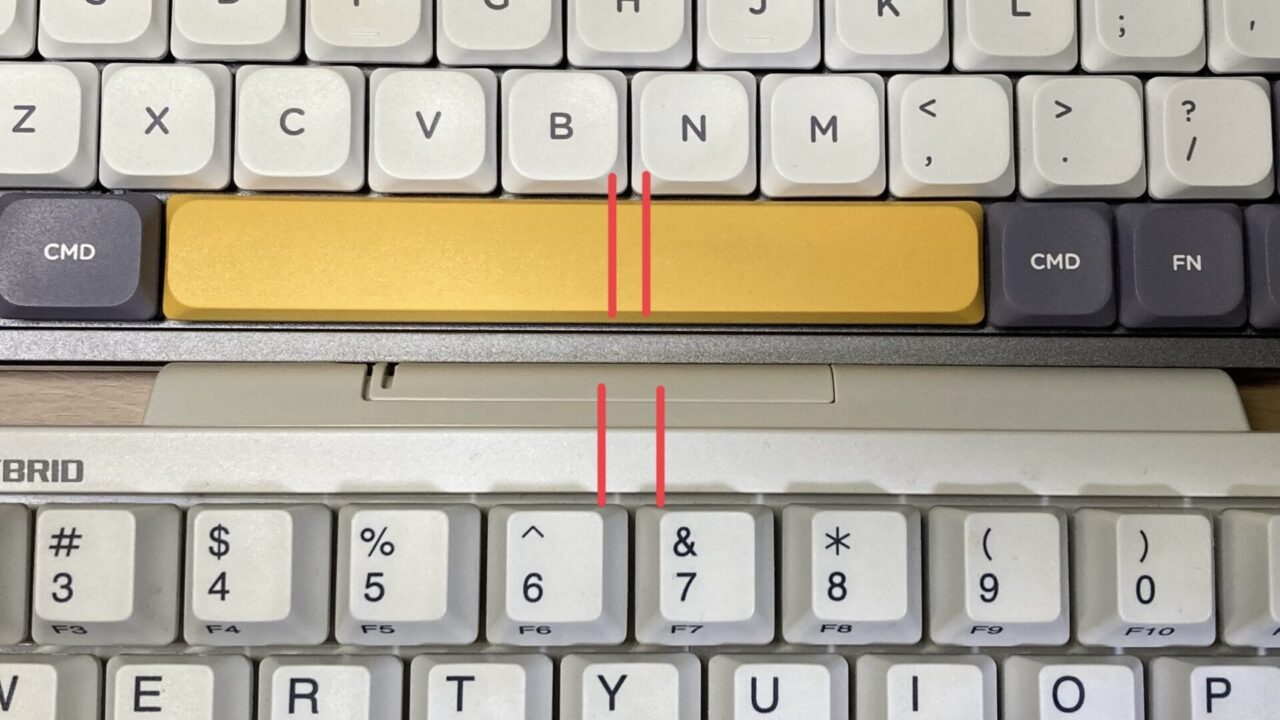

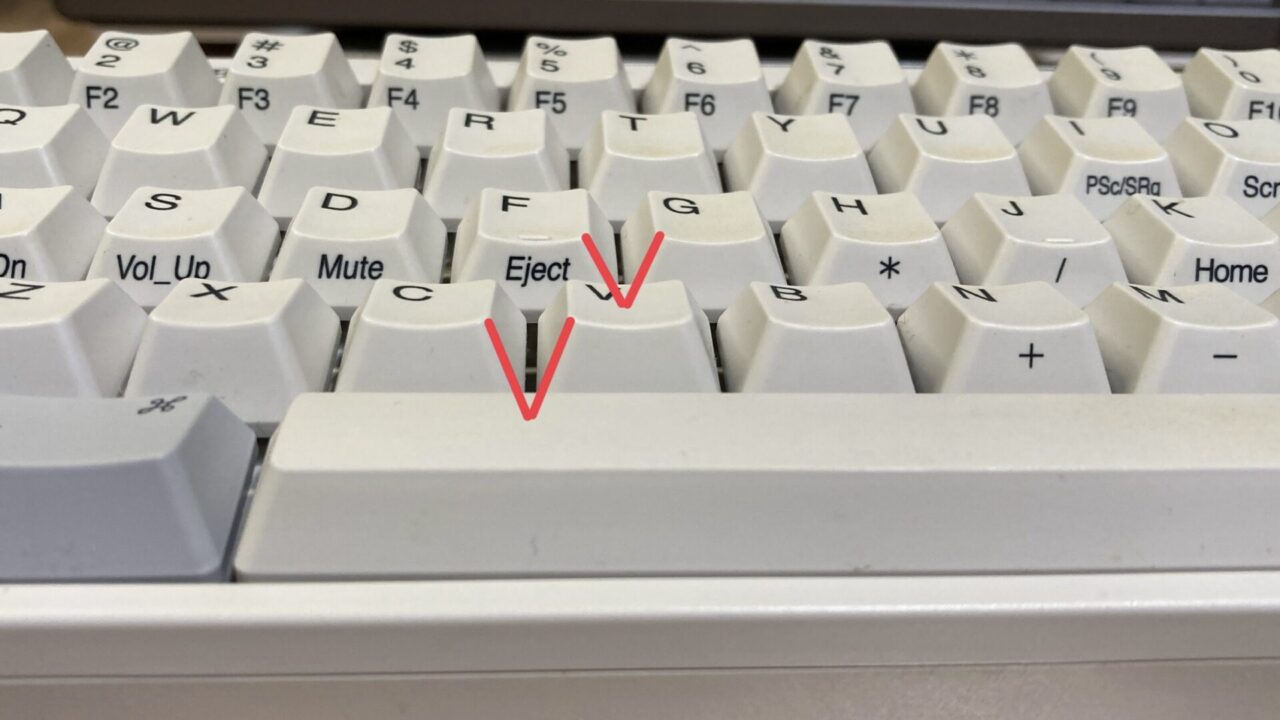
薄型キーボード Mx Keys Miniと比べると?
キーキャップ上面の間隔はAir75もMx Keys Miniもどちらも約3mmで同じです。それなのにMx Keys Miniでは隣のキーを押し込んでしまう回数は少ないです。
その理由として考えられるのはAir75の方がキーストロークが深いからではないかと考えています。Mx Keys Miniはキーを押し込むとキーの間にあるフレームに指が当たって、指の動きがそこで止まってくれます。それ以上押し込めない。
Air75は指の押し込みを止めてくれるものは無いので、隣のキーに触れる深さまで押し込むことになります。
寸法がほぼ同じでも、ストロークの違いとキーの間のフレームの有無によって使い勝手が違ってくるのは大変面白いと思いました。

キーボードを選びの基準を見直そう
皆さんはキーボードを選ぶ時に、どんなところに注目しているでしょうか。
- キースイッチの種類
- US配列かJIS配列か
- 配列(望んだ位置にCTRL、fnなどがあるかどうか)
- 省かれているキーの種類とキーのサイズ
- キーストローク(キーの押し込みの深さ)
- 筐体サイズ、重さ
- 遅延
- 接続方式(有線接続、Bluetooth接続)
- 充電方式と充電コネクタの形状(USB-Cかどうか)
こういった項目だと思います。
アイソレーションキーボードかどうか。これもチェック項目に入れたほうが良いと思います。
買う前に考えてほしい。薄型のキーボードなら何でもいいのか。
- 薄型メカニカルキーボードでアイソレーションキーボードが良いのか
- 薄型メカニカルキーボードなら何でもよいのか
- メカニカルじゃなくても薄型のアイソレーションキーボードが良いのか
MacBook Airの登場以降、ノートPCのキーボードの殆どがアイソレーションキーボードになっています。アイソレーションキーボードが当たり前で慣れているノートPCユーザーは注意が必要です。Air75を初めとするロープロファイルメカニカルキーボードは、ノートPCのキーボードと同じではありません。キーストロークが浅く薄いキーボードなら、大体使用感は同じだと思っていると失敗します。
最後に
はじめにも書きましたが、タッチタイピングが出来て常にキーの中心を叩くことが出来る人なら気にしなくて良いことだと思います。残念ながら私はそんな正確なタイピングはできません。なのでこのAir75はどうも使いにくいのです。
茶軸ロープロファイルの打鍵感は大変気に入っているだけに、キーの形状については残念です。
ノートPCのアイソレーションキーボードに慣れているユーザー。ノーマルプロファイルのキーボードに慣れているユーザーはかなり慣れが必要と思ったほうがいいです。
慣れるまではガッツリキーキャップを見ながら、ゆっくりタイピングをするのもタイプミスの対策になります。


